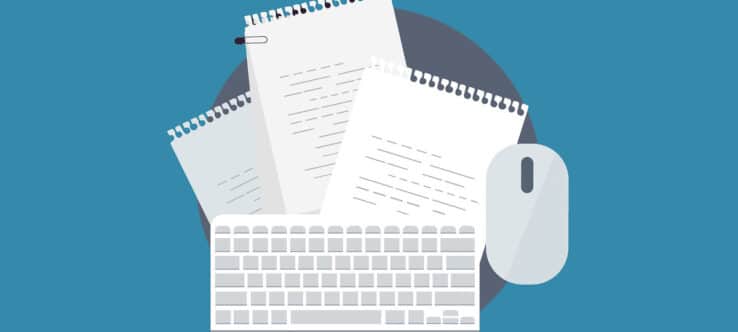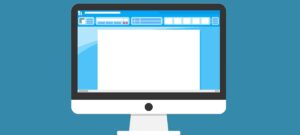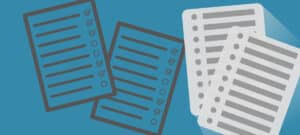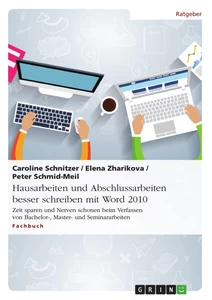Das Wichtigste vorweg:
- Für akademische Texte eignen sich eine Formatierung im Blocksatz mit automatischer Silbentrennung, eine Schriftart mit Serifen und gleichmäßige Seitenränder.
- Für digitale Texte sehen die Standards anders aus: Flattersatz und Schriftarten ohne Serifen sind hier besser lesbar.
Ein so umfangreiches Tool wie Word bietet ein großes Potenzial für Fehler und so ist es nicht verwunderlich, dass viele Nutzer:innen sich mit den grundlegendsten Funktionen zufriedengeben. Wir haben es uns daher zur Aufgabe gemacht, dir den Umgang mit diesem Programm zu erleichtern und wollen dir in diesem Beitrag die wichtigsten Standards näherbringen.
Alle Tipps, die wir dir hier vorstellen, beziehen sich auf die aktuelle Version von Microsoft Word, die in Office 365 und Office 2019 enthalten ist.
Der Blocksatz: Das Maß aller Dinge?
Der Blocksatz ist eine Textausrichtung, bei der alle Zeilen (bis auf die letzte Zeile eines Absatzes) die gleiche Länge haben, sodass ein gleichmäßiges Schriftbild entsteht. Dabei kommt es manchmal zu großen Abständen zwischen den einzelnen Wörtern einer Zeile, daher solltest du den Blocksatz immer zusammen mit der automatischen Silbentrennung einstellen. Verlasse dich jedoch nicht blind darauf, dass Word alle Wörter semantisch korrekt für dich trennt und prüfe die Trennstriche lieber stichprobenartig nach, um gegebenenfalls einzugreifen. Das bekannteste Beispiel dafür, dass die Position des Trennstrichs ausschlaggebend für die Wortbedeutung sein kann, ist wohl der Begriff „Urinstinkt“. Setze probehalber einmal den Trennstrich nach der ersten und dann nach der zweiten Silbe und du wirst feststellen, dass sich plötzlich ein anderer Sinn ergibt.
Wann sollte ich einen Text in den Blocksatz setzen und wann lieber in den Flattersatz?
Beim Flattersatz, also der links- oder rechtsbündigen Ausrichtung eines Fließtexts, beginnen die Zeilen am linken (oder rechten) Rand bündig auf einer Linie und laufen zur jeweils anderen Seite in unterschiedlicher Länge aus.
In wissenschaftlichen Arbeiten und Texten, die dazu gedacht sind, als Printmedien zu erscheinen, bietet sich der Blocksatz an. Dieser hat den Vorteil, dass das Auge beim Zeilenwechsel immer dieselbe Bewegung ausführt, sodass der Text angenehm und flüssig zu lesen ist.
Wann sollte man jedoch lieber den Flattersatz wählen? Bei Web-Texten ist das Leseverhalten der Nutzer:innen grundlegend anders: User:innen scannen Texte im Internet nach dem Content, der sie gerade am meisten interessiert, d. h. sie sichten viel Text in kurzer Zeit. Die strenge Gleichmäßigkeit der Zeilen im Blocksatz, zusammen mit den unterschiedlich großen Wortabständen, fordern das Auge zu einer hohen Konzentration, die User:innen schnell ermüdet. Daher gilt: Bei Web-Texten eignet sich der Flattersatz besser, schließlich gibt dieser dem Auge mehr Anhaltspunkte, an denen es sich festhalten kann.
Wie lege ich die Textausrichtung fest und stelle die Silbentrennung ein?
Vieles, was du für die Formatierung in Word brauchst, findest du unter dem Reiter „Start“. Die Textausrichtung findet sich dann gleich an dritter Stelle bei „Absatz“. Wenn du mit dem Mauszeiger über die verschiedenen Symbole fährst, gibt Word dir Hinweise und Tipps dazu.
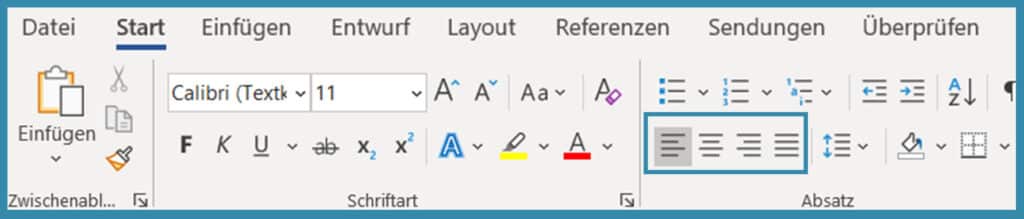
Die Einstellungen für die Silbentrennung finden sich im Reiter „Layout“ gleich links unter „Seite einrichten“. Wählen Sie am besten „automatisch“.
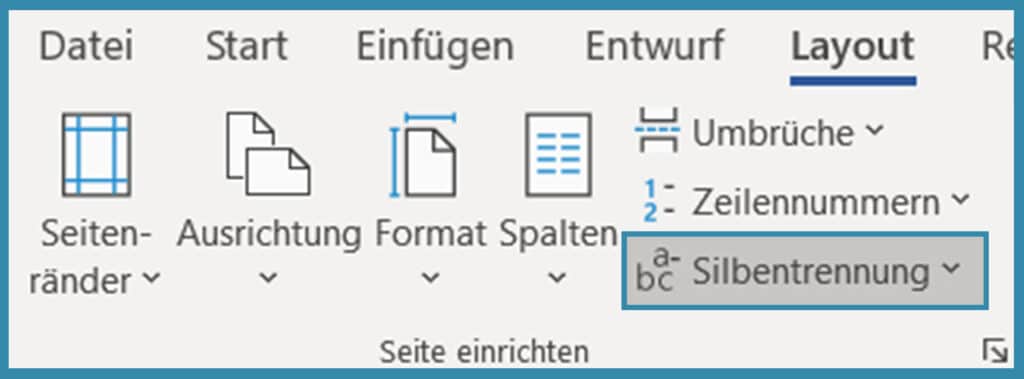
Diese Artikel könnten dich auch interessieren:
Schriften und Zeilenabstände: Nur das Beste für das Auge!
Verwende in akademischen Texten eine gut lesbare, „seriöse“ Schriftart wie Times New Roman, Garamond oder Cambria und achte darauf, dass du die Schriftgröße nicht zu klein wählar. 12 Punkt ist der Standard. Ein Zeilenabstand von 1,5 Zeilen sorgt für eine bessere Lesbarkeit, weil die Zeilen nicht so eng beieinanderstehen.
Hier siehst du alle Felder, mit denen du die Schriftart, die Schriftgröße und den Zeilenabstand verändern kannst. Du findest alles unter dem Reiter „Start“.
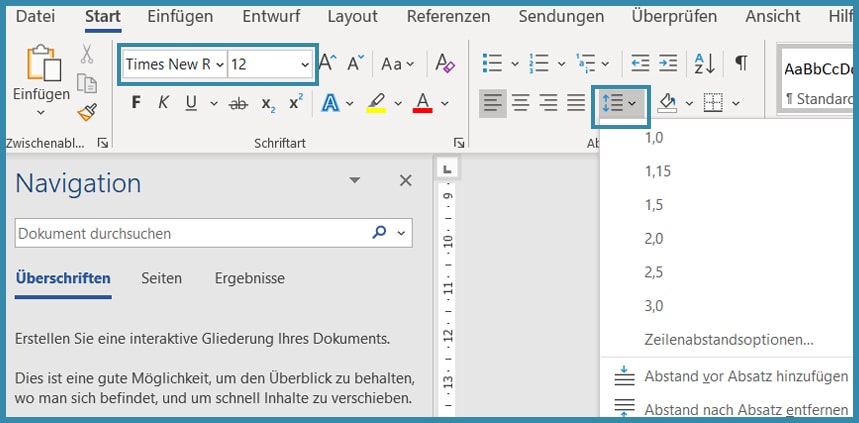
Die Wirkung von Schriftarten mit und ohne Serifen
Als Serifen bezeichnet man die feinen Ausläufer an den Enden der einzelnen Buchstaben. Sie bieten einige Vorteile, so vermitteln sie beispielsweise den Eindruck von Professionalität. Darüber hinaus machen sie kleiner gedruckte Texte oft besser lesbar, weil die Serifen dem Auge helfen, die Form der Buchstaben besser auseinanderzuhalten. In wissenschaftlichen Texten solltest du daher auf Schriftarten mit Serifen setzen.
Serifenlose Schriftarten wie Arial, Verdana oder Calibri wirken dagegen moderner und werden gern im Web verwendet. Der Vorteil ist die bessere Lesbarkeit auf Bildschirmen mit geringer Auflösung: Serifenschriften neigen auf solchen Geräten dazu, unvollständig angezeigt zu werden.
Seitenränder und -format: Ein rundes Bild
Die Seitenränder sollten bei einem Text gleichmäßig gesetzt sein, es sei denn, dein Institut gibt dir für deine Seminararbeit andere Vorgaben – das hängt dann allerdings damit zusammen, dass die Dozierenden gern einen breiten Rand für Korrekturen haben wollen. Eine nützliche Voreinstellung in Word stellt dir die Seitenränder auf 2,5 cm oben, links und rechts und unten auf 2 cm ein. Du findest sie unter dem Reiter „Layout“ unter „Seitenränder“.
Auch das Seitenformat ist in Word meist voreingestellt. Hier ist DIN A4 der Standard. Du findest die Einstellung unter dem Reiter „Layout“ bei „Format“. Änderne an diesen Einstellungen besser nichts. Ein ungewohntes Format kann beim Lesen für Irritation sorgen.
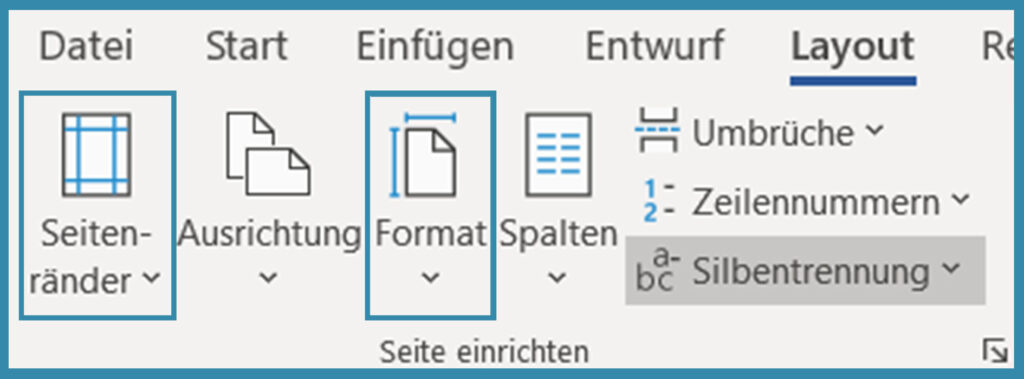
Wusstest du schon, dass:
- Microsoft Office im Jahr 2020 die meistgenutzte Office-Software von Büromitarbeitern in deutschen Unternehmen war?
- eine typografische Grundregel lautet, dass maximal vier Zeilen hintereinander mit einem Trennstrich enden dürfen, weil sonst der Lesefluss des Auges zu sehr gestört wird?
- Druckschriften mit Serifen bis zu 20% schneller gelesen werden als serifenlose Schriften?
Unsere Buchempfehlungen zum Thema:
Quellen:
Zum Thema Textausrichtung:
- https://allcodesarebeautiful.com/blocksatz-schriftgrosse-zeilenlange/
- https://schriftgestaltung.com/schriftgestaltung/gestaltungsregeln/
- https://allcodesarebeautiful.com/blocksatz-schriftgrosse-zeilenlange/
Zum Thema Schriftart:
Dir gefällt unser Magazin? Dann melde dich jetzt zu unserem GRIN-Newsletter an!